Microsoft Snip: Screenshots aufnehmen und kommentieren
Mehr zum Thema: MicrosoftMit Snippet-Tools wie dem Gratis-Werkzeug Snip von Microsoft, nehmen Sie Bildschirmfotos auf, animieren die Screenshots und die Aufnahmen der Webcam und bearbeiten die Bilder.
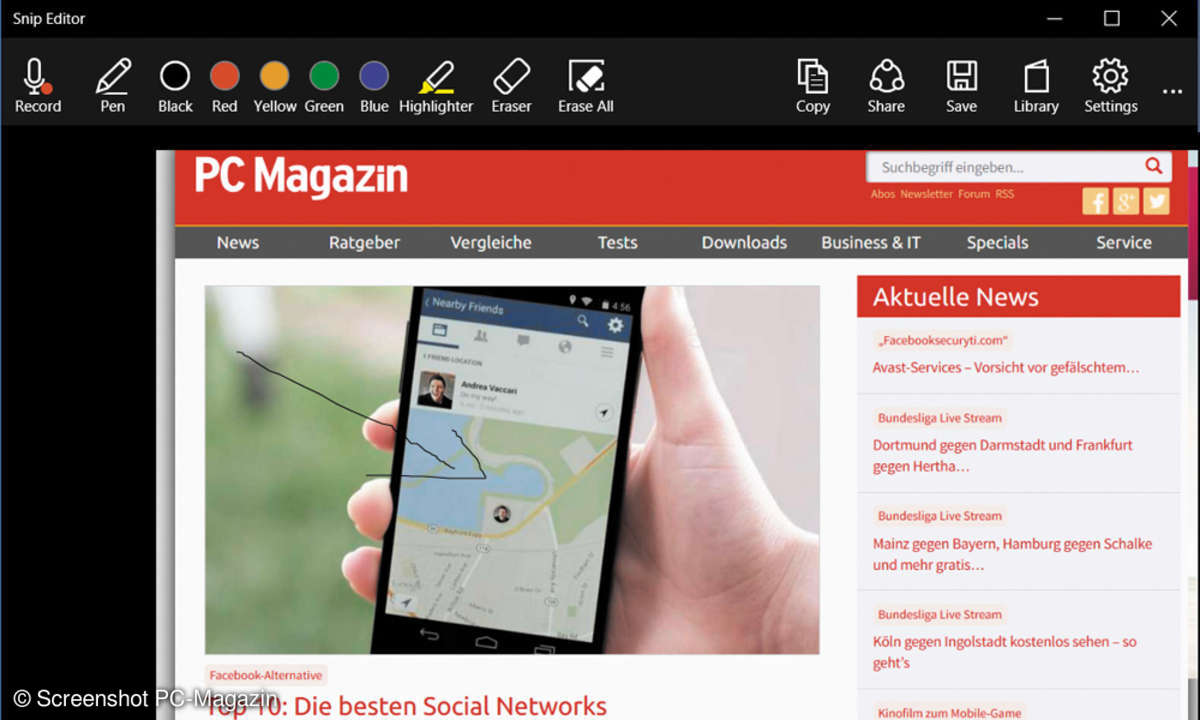
Nach dem Download legt sich das englischsprachige Programm Microsoft Snip als dezenter schwarzer Balken oben am Bildschirm ab. Erst wenn Sie mit der Maus darüberfahren, klappt er auf. Snip zeigt dann drei Felder: Capture, Whiteboard und Camera. Klicken Sie auf Capture, öffnet sich ein Ausw...
Nach dem Download legt sich das englischsprachige Programm Microsoft Snip als dezenter schwarzer Balken oben am Bildschirm ab. Erst wenn Sie mit der Maus darüberfahren, klappt er auf. Snip zeigt dann drei Felder: Capture, Whiteboard und Camera. Klicken Sie auf Capture, öffnet sich ein Auswahlfenster mit Fadenkreuz. Halten Sie den Mauszeiger fest und ziehen Sie das Feld auf. Sie markieren damit den Bereich des Bildschirms, von dem Sie einen Screenshot erstellen wollen. Lassen Sie die Maustaste los, öffnet sich der Editor.
Sie haben mit Snip mehrere Bearbeitungsmöglichkeiten: Mit dem Stift schreiben oder malen Sie etwas auf das Bild, Sie haben dabei die Wahl zwischen fünf Farben. Der Highlighter fungiert wie ein Leuchtstift und dient zum Markieren. Mit dem Eraser löschen Sie Ihre Notizen.
Der Clou ist das Mikrofon: Klicken Sie darauf, nehmen Sie einen Audiokommentar auf. Alle Ihre Schritte werden als Video aufgenommen, also sowohl der Ton als auch die schriftlichen Anmerkungen und Zeichnungen. Das Ergebnis speichert das Programm als MP4-Video.
Der schwarze Balken am Bildschirmrand enthält ein weiteres Symbol, die Camera. Ein Klick darauf aktiviert die Webcam, und Sie nehmen ein Foto im Format Jpeg, Gig, Bitmap oder Png auf. Nun können Sie einen Audiokommentar einsprechen oder Notizen auf das Bild schreiben oder malen.
Über den Button Share mailen Sie den Clip und teilen ihn bei YouTube, Facebook oder Twitter.











